ps淡淡的黄蓝秋季色调(2)
来源:photoshop联盟
作者:Sener
学习:9280人次
2、创建曲线调整图层,对RGB、红、蓝进行调整,参数设置如图6- 8,效果如图9。这一步稍微把图片调暗,并给暗部增加一些蓝色。

<图6>
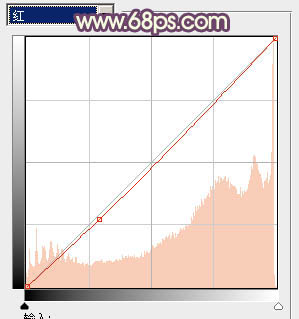
<图7>

<图8>

<图9>
3、创建色彩平衡调整图层,对阴影、中间调、高光进行调整,参数设置如图10- 12,效果如图13。这一步给图片增加一些橙黄色。
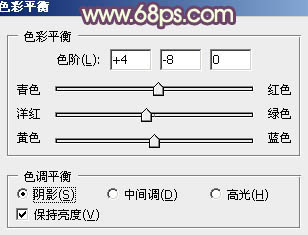
<图10>

<图11>
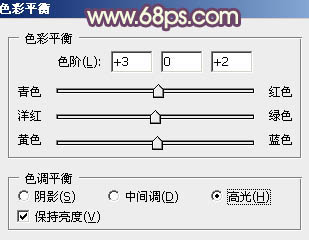
<图12>

<图13>
4、按Ctrl+ J 把当前色彩平衡调整图层复制一层,增加图片的暖色,效果如下图。

<图14>
5、按Ctrl+ Alt + 2 调出高光选区,新建一个图层填充淡绿色:#C9E4C0,不透明度改为:20%,效果如下图。这一步给图片的高光部分增加淡绿色。

<图15>
学习 · 提示
相关教程
关注大神微博加入>>
网友求助,请回答!







